Кошумчалар браузерге кошумча функцияларды кошот - куралдар панелдери, жарнамалык баннерлерди блоктоо, анимацияланган чычкан ж.б. Алар кошумча параметрлер катары күйгүзүлсө жана өчүрүлсө болот.
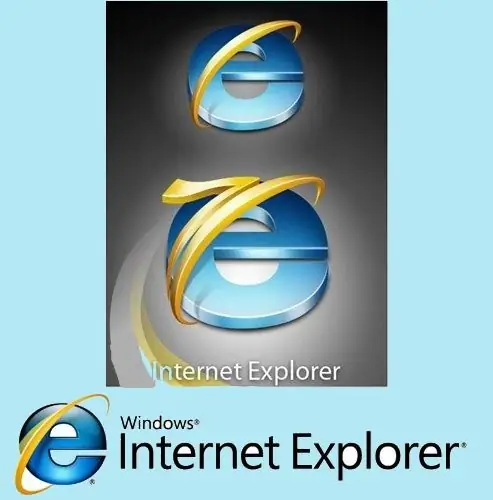
Нускамалар
1 кадам
Айрым кошумча файлдар сиздин компьютериңизге орнотулган болушу мүмкүн. Бул кошумча сиз мурун орноткон башка программанын бир бөлүгү болсо, ушундай болушу мүмкүн. Айрым кошумчалар Windows иштөө тутуму менен кошо орнотулушу мүмкүн.
2-кадам
Internet Explorer 7 жана 8 версияларынын эң акыркы жана эң көп колдонулган версиялары Internet Explorer 7де кошумча орнотууларды иштетүү үчүн, браузерди иш тактаңыздагы жарлыкты эки жолу чыкылдатып баштаңыз. Же "Старт" баскычын чыкылдатып, жалпы тизмеден Internet Explorerди тандаңыз. Жогорку менюдан "Куралдар" баскычын чыкылдатып, ачылуучу тизмеден "Кошумчаларды башкаруу" баскычын тандап, "Кошумчаларды күйгүзүү же өчүрүү" баскычын чыкылдатыңыз.
3-кадам
Сол жактагы баскыч тилкесинде, "Дисплей" талаасында, жебени чыкылдатып, "Internet Explorer тарабынан колдонулган кошумчаларды" тандап, сизге бардык кошумча файлдарды көрсөтүңүз.
4-кадам
Иштетүүнү каалаган кошумча же кошумча топту тандаңыз. Төмөнкү талаада кошумча моделдин аталышы (плагин), версиясы, файлдын датасы, санарип колу көрсөтүлөт (баарында жок). Ошондой эле, демейки издөө провайдерин колдонуп, кошумча каражатты издөөгө түрткү берет.
5-кадам
Төмөнкү талаанын оң жагында, "Иштетүү" баскычын көрөсүз, кошумча каражатты иштетүү үчүн чыкылдатыңыз. Же болбосо, керектүү кошумча каражатты чыкылдатып, "Иштетүү" баскычын тандаңыз. Андан кийин "ОК" баскычын чыкылдатыңыз.
6-кадам
Internet Explorer 8. Жогорудагы менюдан "Куралдар" баскычын, андан кийин "Кошумчалар" пунктун тандаңыз. Сол жактагы баскыч тилкесинде, "Дисплей" талаасында, жебени чыкылдатып, "Бардык кошумча каражаттар" тандаңыз.
7-кадам
Сиз кошууну каалаган кошумча каражаттарды же топторду тандаңыз. Төмөнкү талаадагы "Иштетүү" баскычын чыкылдатыңыз же "Иштетүү" пунктун оң баскыч менен чыкылдатыңыз. Ар бир кошумча үчүн бул кадамды кайталаңыз. Кошумча макамы ылайыктуу өзгөрөт. Андан кийин Жабуу баскычын чыкылдатыңыз.






